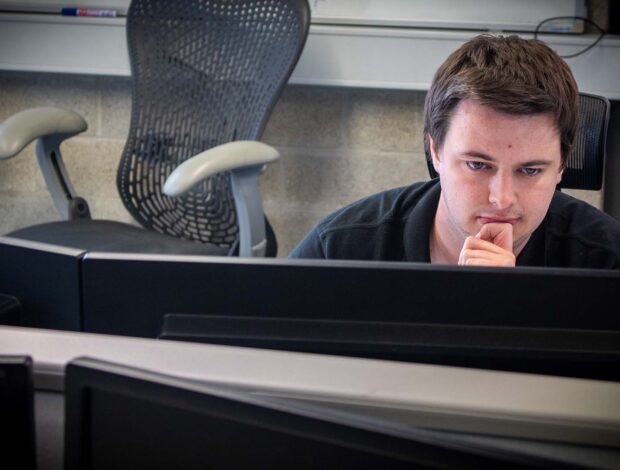
Documenten opslaan in Microsoft 365. Waar doet u dat?
29/07/2021 - 4 min readDocumenten opslaan in Microsoft 365: waar doet u dat? Met de verdere opmars van de modern workplace en de daaraan gekoppelde overstap naar Microsoft 365 en Microsoft Teams, werpt deze vraag zich op. Zet u deze in uw persoonlijke OneDrive? In Teams? Of misschien op SharePoint? Of toch maar die oude vertrouwde fileserver?
Eén ding is wel duidelijk: maak vooraf duidelijke afspraken met uw medewerkers zodat iedereen het op dezelfde manier doet! Dat vermijdt chaos en content die her en der versplinterd is.
SharePoint, OneDrive en Teams
In Microsoft 365 zijn er 3 manieren om bestanden op te slaan. Alhoewel… er is eigenlijk 1 manier om bestanden op te slaan, maar er zijn 3 manieren om die bestanden te visualiseren en te gebruiken. U kan kiezen voor 1 optie, maar veel krachtiger is om SharePoint, OneDrive en Teams te combineren en zo optimaal gebruik te maken van de sterktes van elk van deze tools. Alles hangt ervan af van hoe u wil werken, welke workflows uw bedrijf hanteert, enz.
SharePoint online: content gemakkelijk en overal toegankelijk
SharePoint online is de “centrale motor” van de content die in Office 365 staat.
- Als u in OneDrive werkt, gebruikt u achterliggend eigenlijk ook de infrastructuur van SharePoint.
- Als u een Teams-groep creëert, maakt u automatisch achterliggend ook een SharePoint Site Collection en een Office 365 groep aan.
- Enz.
Op SharePoint kan u gemakkelijk bepalen wie toegang heeft tot bepaalde content. Door tags te gebruiken kan u extra structuur brengen en de vindbaarheid vergroten.
Bestanden op SharePoint hebben standaard een versiegeschiedenis. Op die manier zet u eenvoudig een vorige versie van een document terug. Ook verwijderde bestanden kan u tot 30 dagen terug recupereren. Bestanden langer bijhouden? Dat kan. We helpen u graag bij het opzetten van een geschikte cloud back-up.
Naast documenten in de cloud opslaan, kan u met SharePoint nog veel andere zaken. Denk bijvoorbeeld aan het opzetten van een intranet of extranet, agenda’s, lijsten, taken,…
Corporate OneDrive en Personal OneDrive
Het voordeel van SharePoint is dat alle bestanden in de cloud staan en zo overal toegankelijk zijn. Het nadeel daarvan is dat u bestanden die u wil openen en bewerken, eerst zal moeten downloaden. Voor een simpel Word document is dat met de huidige internetverbindingen geen issue. Voor zwaardere bestanden zoals video’s, AutoCAD-bestanden, PhotoShop files,… werkt dat minder efficiënt. Net voor die problematiek is OneDrive de ideale oplossing. Met OneDrive synchroniseert u selectieve bestanden of mappen lokaal op uw pc of laptop. OneDrive zorgt ervoor dat uw bewerkte versie automatisch weer synchroniseert met de versie in de cloud. OneDrive is standaard ingesteld met een Smart Sync systeem, dat enkel die bestanden downloadt, die u gebruikt. Zo bespaart u ruimte op uw C-schijf en kan u ook vlot werken.
We onderscheiden 2 varianten van OneDrive:
- Corporate OneDrive is de synchronisatietool die gebruikt wordt om bestanden tussen SharePoint en uw apparaat te synchroniseren. Van zodra u een SharePoint folder synchroniseert (en dus ook een Teams map) met uw computer, maakt u gebruik van de corporate OneDrive.
- Elke Office 365 gebruiker met een licentie heeft ook een Personal OneDrive met een opslagruimte van 1 TB ter beschikking. Hierin plaatst u persoonlijke documenten. Deze documenten zijn privé totdat u ze zelf met iemand deelt (want ook hier kan u samenwerken met anderen).
GEBRUIKSTIP:
Stel uw Personal OneDrive zo in dat deze een back-up maakt van uw bureaublad, My Documents, afbeeldingen,…naar de cloud. Op die manier heeft u altijd een back-up van persoonlijke documenten in de cloud als uw pc crasht (of op de grond valt).
Microsoft Teams
Wat is de rol van Microsoft Teams om documenten op te slaan in Microsoft 365? Teams is een laag bovenop SharePoint en wordt gebruikt als samenwerkingstool. Ook in Microsoft Teams kan u bestanden opslaan (die overigens ook weer achterliggend op SharePoint terecht komen). De sterkte van Teams is dat u met verschillende mensen gemakkelijk samen aan een document kan werken. Zo kan u een chat starten over een document, een call hierover starten en zelfs samen gelijktijdig in hetzelfde document werken.
Wat met de fileserver?
In een moderne werkplek heeft u in principe geen fileserver meer nodig. Alle documenten staan immers in de cloud, zodat iedereen er altijd, overal en met eender welk toestel aan kan. Er zijn echter wel scenario’s te bedenken waar u niet zomaar van een fileserver kan afstappen. Bijvoorbeeld: u maakt nog gebruik van een oude applicatie die niet kan samenwerken met Microsoft 365, maar enkel met een fileserver. U kan er dan voor kiezen om toch een fileserver te houden. Laat u hierin goed adviseren, zo vermijdt u onnodige kosten.
Efficiënt en overzichtelijk
Een overstap naar Microsoft 365 is dé uitgelezen kans om met een propere lei te starten. U kan een volledig nieuwe structuur opzetten en nieuwe afspraken maken met uw medewerkers.
- Gedaan met bestanden doormailen naar mekaar
- Niet langer 5 versies van hetzelfde bestand waarvan niemand nog weet wat de laatste versie is
- Weg met dubbele bestanden.
Het beheren van rechten en structuren is in Microsoft 365 een stuk eenvoudiger dan op een fileserver. Dat resulteert in een eenvoudigere structuur en het gemakkelijker terugvinden van bestanden. Voor u een overstap overweegt, doet u er sowieso goed aan om eerst uw bedrijfsprocessen in kaart te brengen.
Wij denken alvast graag met u mee hoe u uw bestanden best opslaat in uw moderne werkplek.



